Mit dem Widget "Gitternetz-Overlay" können Sie ein Military Grid Reference System-(MGRS-)Gitternetz mithilfe clientseitiger Ressourcen in einer Web-App darstellen. MGRS ist ein alphanumerisches System, das auf den Kartenprojektionen Universal Transverse Mercator (UTM) und Universal Polar Stereographic zum Identifizieren von Positionen basiert ist. Eine MGRS-Koordinate besteht aus einer Zoneneinteilung, einem alphabetischen Bezeichner für 100.000-Meter-Gitternetzquadrate und numerischen Koordinaten innerhalb des 100.000-Meter-Gitternetzquadrats. Das Widget ermöglicht der App die dynamische Anzeige des MRGS-Gitternetzes auf verschiedenen Indexebenen innerhalb der App basierend auf dem Maßstab der Kartenanzeige.
Konfigurieren des Widgets "Gitternetz-Overlay"
Dieses Widget kann so eingestellt werden, dass es beim Starten der App automatisch geöffnet wird. Um diese Funktion zu aktivieren, klicken Sie auf die Schaltfläche Dieses Widget beim Starten der App automatisch öffnen  auf dem Widget, die sich daraufhin dunkelgrün färbt.
auf dem Widget, die sich daraufhin dunkelgrün färbt.
- Zeigen Sie mit der Maus auf das Widget, und klicken Sie auf die Schaltfläche Dieses Widget konfigurieren
 , um das Dialogfeld mit den Konfigurationseigenschaften zu öffnen.
, um das Dialogfeld mit den Konfigurationseigenschaften zu öffnen. - Klicken Sie optional auf Widget-Symbol ändern, wenn Sie das Standardsymbol für dieses Widget ersetzen möchten.
Ein Explorer-Fenster wird angezeigt, in dem Sie zu einer lokalen Bilddatei navigieren können, die Sie als Widget-Symbol verwenden möchten.
- Legen Sie den Abstand, die Opazität und die Beschriftungsplatzierung anhand der nachfolgenden Optionen fest:
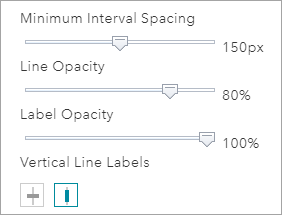
- Wählen Sie die vom Gitternetz verwendeten Einstellungen für "Farbe", "Schriftgröße" und "Linienbreite" für jeden einzelnen Index-Maßstab aus.
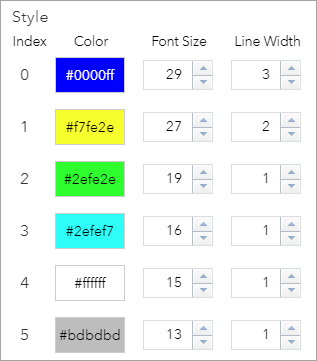
Verwenden des Widgets "Gitternetz-Overlay"
Sie können neben den Anzeigeoptionen, die beim Konfigurieren des Widgets festgelegt werden, weitere Anzeigeoptionen einstellen, nachdem das Widget in einer Anwendung bereitgestellt wurde.
- Klicken Sie in einer bereitgestellten Anwendung auf das Widget "Gitternetz-Overlay", um das Dialogfeld des Widgets zu öffnen.
- Aktivieren Sie das entsprechende Kontrollkästchen, um festzulegen, ob das Gitternetz bei geschlossenem Widget weiterhin angezeigt werden soll.
